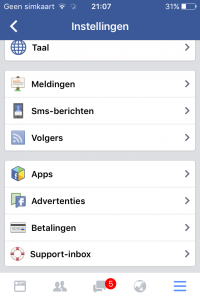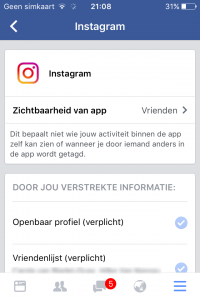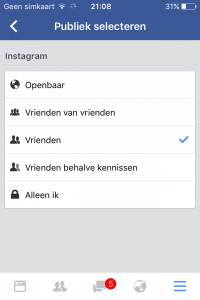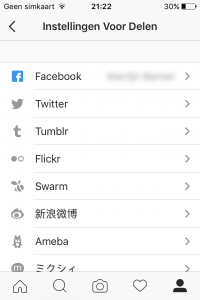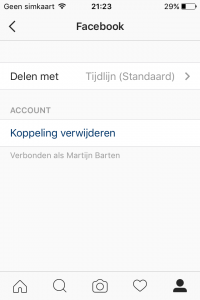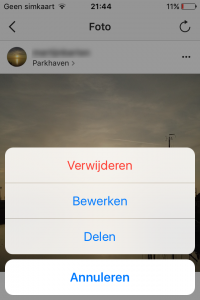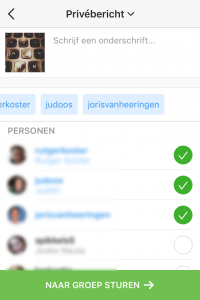Instagram is één van de snelst groeiende social media kanalen in Nederland. Het aantal gebruikers is verdubbeld vergeleken met een jaar geleden. Momenteel zijn er 2.1 miljoen Nederlanders die Instagram gebruiken en de app wordt ruim 992.000 keer per dag gebruikt (1).
Met Instagram deel je foto’s en video’s met anderen. Net zoals de meeste social media kanalen is jouw informatie standaard zichtbaar voor iedereen. In deze handleiding leggen we alle Instagram privacy instellingen uit zodat jij zelf bepaalt wie welke informatie van jou ziet.
Scroll direct naar een onderdeel
[tie_list type=”checklist”]
- Wat is Instagram?
- Privacy instellingen Instagram
- Wie mag jouw Instagram foto en video profielpagina zien?
- Facebook instellingen Instagram
- Delen met Facebook verwijderen
- Verwijder Instagram volgers
- Foto of video verwijderen op Instagram
- Instagram fotokaart
- Instagram direct (privébericht)
[/tie_list]
Wat is Instagram?
Instagram is een social netwerk waarbij je voornamelijk communiceert met beelden. Door middel van foto’s en video’s laat je bijvoorbeeld zien waar je bent, met wie je bent, wat je aan het doen bent, wat je mooi vindt en wat je passie, sport of hobby is.
Instagram wordt voornamelijk gebruikt via een app voor de mobiele telefoon of tablet. Via de app kan je foto’s en video’s maken en direct eenvoudig bewerken. Door middel van filters maak jij je foto scherper, kleuriger of geef je de foto een nieuwe look, zoals zwart-wit of juist retro. Vervolgens deel je direct jouw foto via jouw Instagram pagina en via andere social media kanalen zoals Facebook, Twitter, Tumbrl of Flickr.
Jij kan anderen (zowel personen en bedrijven) volgen en zo automatisch op de hoogte worden gehouden van nieuwe foto’s en video’s. Anderen kunnen jou ook (terug)volgen. Er is standaard ingesteld dat jouw foto’s en video’s voor iedereen zichtbaar zijn en iedereen mag jou volgen. Hieronder leggen we alle Instagram privacy instellingen uit, zodat jij zelf bepaalt wie jou volgt en wie jouw foto’s en video’s ziet.
De uitleg is van toepassing voor de Instagram app op jouw mobiele telefoon of tablet.
Privacy instellingen Instagram
1. Wie mag jouw Instagram foto en video profielpagina zien?
Standaard kan iedereen jouw foto’s en video’s op Instagram zien. In dit onderd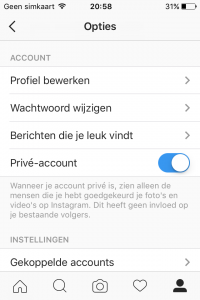 eel leggen we uit hoe jij instelt dat je mensen eerst toestemming geeft voordat zij jou kunnen volgen en jouw foto’s en video’s kunnen bekijken. Zo kun je bijvoorbeeld een Instagram post verbergen voor iemand, wanneer jij niet wilt dat een bepaald persoon dit ziet.
eel leggen we uit hoe jij instelt dat je mensen eerst toestemming geeft voordat zij jou kunnen volgen en jouw foto’s en video’s kunnen bekijken. Zo kun je bijvoorbeeld een Instagram post verbergen voor iemand, wanneer jij niet wilt dat een bepaald persoon dit ziet.
Open jouw Instagram app op jouw mobiele telefoon of tablet. Klik op het ‘Profiel’ icoon rechtsonder in jouw beeldscherm.
Klik vervolgens op het ‘instellingen tandwiel’ rechtsboven naast jouw naam. Vervolgens beland je in het ‘opties’ scherm. Scroll dan naar beneden tot je ‘Prive-account’ ziet staan. Schuif deze knop naar rechts, zoals aangegeven in de afbeelding.
Jouw Instagram profiel is nu niet meer zichtbaar voor iedereen, maar alleen voor mensen die jij toestemming geeft om jou te volgen. Ook wordt jouw Instagram profielpagina niet opgenomen in zoekmachines zoals Google of Bing. Het kan echter wel een aantal weken duren voordat de link naar jouw Instagram profiel niet meer zichtbaar is in de zoekresultaten.
2. Facebook instellingen Instagram
In het vorige onderdeel heb je ingesteld dat jij eerst personen goedkeurt voordat zij jou mogen volgen en dus jouw foto’s en video’s mogen zien. Wellicht deel je de door jou gemaakte foto’s en video’s ook via Facebook. Zorg er dan voor dat jouw Facebook instellingen ook goed zijn ingesteld, zodat alleen de mensen waarvan jij dat wilt jouw informatie zien. Hoe je dat doet leggen we in dit onderdeel uit.
Log in op Facebook via jouw mobiele telefoon of tablet. Klik vervolgens op de drie streepjes rechtsonder in het scherm. Scroll nu naar beneden en klik op ‘Privacykoppelingen’. Klik op ‘Meer instellingen’. Scroll dan naar beneden naar ‘Apps’.
Klik vervolgens op ‘Aangemeld via Facebook’. Je krijgt nu een overzicht van alle apps die jij op Facebook gebruikt. Klik op ‘Instagram’. Klik op ‘Zichtbaarheid van app’.
Maak vervolgens een keuze wie jouw Instagram foto’s of video’s mag zien wanneer je die via Facebook deelt. Je kan kiezen uit: Openbaar, Vrienden van Vrienden, Vrienden, Vrienden behalve kennissen of Alleen ik.
3. Delen met Facebook verwijderen
Op Instagram kan je foto’s en video’s delen met iedereen die jou volgt. Wanneer Instagram gekoppeld is aan jouw Facebook account, worden jouw Instagram foto’s, video’s en ‘Vind-ik-leuks’ automatisch gedeeld op jouw Facebook tijdlijn. In dit onderdeel leggen we uit hoe jij jouw Facebook account ontkoppelt, zodat jouw Instagram foto’s en video’s niet op jouw Facebook tijdlijn worden gedeeld.
Klik op het ‘profiel’ icoon rechtsonder in jouw beeldscherm. Klik vervolgens op het ‘Tandwiel’ icoon rechtsboven. Scroll naar beneden en klik op ‘Gekoppelde accounts’. Je komt dan automatisch in het menu ‘Instellingen Voor Delen’ zoals aangegeven in afbeelding hieronder.
Klik nu op ‘Facebook’. Indien je dit nog niet eerder hebt gedaan, moet je inloggen met jouw Facebook inloggegevens. Wil je jouw Facebook account verwijderen, kies dan ‘Koppeling verwijderen’.
Bevestig dat je Facebook wilt verwijderen. De koppeling met Facebook is dan verwijderd en jouw Instagram foto’s en video’s komen niet meer op jouw Facebook tijdlijn.
4. Verwijder Instagram volgers
In dit onderdeel leggen we uit hoe je een bedrijf of iemand die jou volgt, kunt verwijderen. Klik op het ‘Profiel’ icoon rechtsonder in jouw beeldscherm en klik vervolgens op het getal van het aantal volgers. Je komt nu in een scherm waar je al jouw volgers ziet. Klik op de persoon die je wilt verwijderen. Je ziet nu de profielpagina van de persoon die jij wilt verwijderen. Klik vervolgens op de drie punten rechtsboven in het scherm. Er opent nu een pop-up menu, zoals in de afbeelding hieronder.
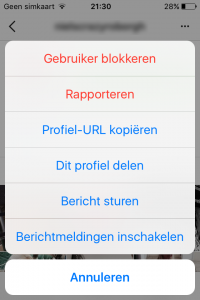
Klik nu op ‘Gebruiker blokkeren’. De betreffende persoon volgt jou vanaf nu niet meer en kan jouw informatie niet meer zien.
5. Foto of video verwijderen op Instagram
In dit onderdeel leggen we uit hoe je een foto of video op Instagram kan verwijderen. Klik op het ‘Profiel’ icoon rechtsonder in jouw beeldscherm en scroll naar de foto of video die jij wilt verwijderen. Klik op de foto of video. Je krijgt nu een scherm met de betreffende foto of video. Klik op het icoon bestaande uit drie punten rechtsboven in het scherm. Er opent nu een pop-up scherm. Zie afbeelding hieronder. Kies ‘Verwijderen’. De afbeelding of video wordt nu verwijderd.
6. Instagram fotokaart
Foto plaatsen op Instagram fotokaart
Ja kan zelf, indien jouw locatie functie ingeschakeld staat, een locatie toevoegen aan jou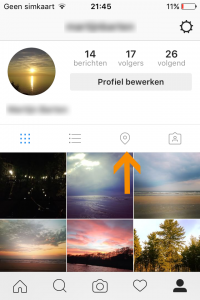 w foto. Wanneer je een foto hebt gemaakt en een bewerking hebt gekozen, klik je rechtsboven op ‘Volgende’. Instagram geeft daarna suggesties onder het onderdeel ‘Locatie toevoegen‘. De foto wordt dan automatisch geplaatst op jouw ‘Instagram fotokaart’. Dus kunnen jouw volgers de locatie op ‘Instagram fotokaart’ kunnen zien.
w foto. Wanneer je een foto hebt gemaakt en een bewerking hebt gekozen, klik je rechtsboven op ‘Volgende’. Instagram geeft daarna suggesties onder het onderdeel ‘Locatie toevoegen‘. De foto wordt dan automatisch geplaatst op jouw ‘Instagram fotokaart’. Dus kunnen jouw volgers de locatie op ‘Instagram fotokaart’ kunnen zien.
Foto verwijderen op Instagram fotokaart
Klik op het ‘Profiel’ icoon rechtsonder in jouw beeldscherm en klik vervolgens op het ‘Fotokaart’ icoon zoals aangegeven in de afbeelding hiernaast.
Je ziet nu de Instagram fotokaart. Klik linksonder op het ‘Blokjes‘ icoon. Je komt nu in een scherm met jouw Instagram foto’s. Klik vervolgens op de foto die je wilt verwijderen. Klik vervolgens op de drie punten rechtsboven in het scherm. Er opent nu een pop-up scherm. Zie de afbeelding hieronder. Kies ‘Verwijderen’. De foto wordt nu verwijderd van jouw fotokaart.
7. Instagram direct (privébericht)
Wanneer je een foto of video alleen met een select gezelschap wilt delen, dan kan dat met Instagram direct. In dit onderdeel laten we zien hoe dat werkt. Wanneer je een foto hebt gemaakt en een bewerking hebt gekozen, klik je rechtsboven op ‘Volgende’. Je komt nu in het volgende scherm. Bovenaan staat er ‘Nieuw bericht’. Als je hier op klikt kan je dit wijzigen in ‘Privébericht’. Selecteer vervolgens naar wie je de foto of video wilt versturen en klik op ‘Verzenden’. Alleen de geselecteerde de personen ontvangen de afbeelding en kunnen de afbeelding bekijken op jouw Instagram profiel.
We hebben nu alle Instagram privacy instellingen doorlopen die betrekking hebben op het delen van jouw gegevens.
Privacy instellingen social media & applicaties
Gebruik je ook Whatsapp, Snapchat, Google of Windows 10? Wil je ook daar meer controle over jouw privégegevens? Klik hier voor een overzicht met de privacy instellingen van diverse social media en applicaties.
Meer instagram artikelen
Instagram stories
Instagram stories vragenstickers
Instagram poll maken
Instagram live stories
Instagram archiveren
Veilig internetten
Beste wachtwoord manager Beste virusscanner Beste VPN
Bron:
1: Newcom, Social media onderzoek 2016
Vind je deze handleiding nuttig? Dan zouden we het natuurlijk leuk vinden als je deze deelt.